Hur uppdaterar jag YouTube på DEXP TV?

Varje internetanvändare vet vad YouTube är. Idag kan denna videohosting med rätta kallas en av de mest populära, om inte den mest populära. Det finns många anledningar till detta, till exempel är plattformen helt gratis och ger tillgång till allt tillgängligt innehåll för alla användare, ger möjlighet att ladda upp dina egna videor till nätverket och till och med tjäna pengar på det. Dessutom, trots sin popularitet, fortsätter varumärket att utvecklas snabbt och stöder alla moderna plattformar. Men vad händer om programmet slutar fungera korrekt på din modell?
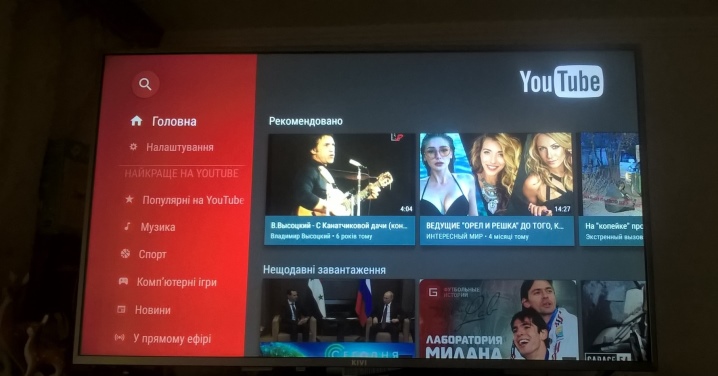
Varför fungerar inte applikationen?
Innan du löser ett problem måste du förstå dess orsaker. När det gäller YouTube kan det finnas flera.
- Det kan ha förekommit några fel eller ändringar på tjänsten, vilket gör att programmet kanske inte fungerar korrekt på vissa TV-apparater.
- Gamla modeller med tiden stöds de inte längre av många populära tjänster, och YouTube är inget undantag. Från och med 2017 kan appen inte längre användas på TV-apparater som släppts före 2012.
- Problem med enhetens programvara låt inte programmet starta korrekt. Detta är ett sällsynt men ganska enkelt problem att lösa.
- Därför att vissa företags oenighet om YouTubes policy, i de officiella butikerna för vissa märken kan applikationen försvinna helt.
- Tekniska fel på servrar och andra problem med programmet kräver inget ingripande från användaren. Vanligtvis löses sådana incidenter ganska snabbt, men de kan tillfälligt begränsa användarens åtkomst till tjänsten.

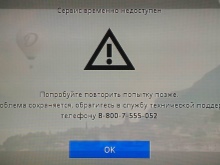
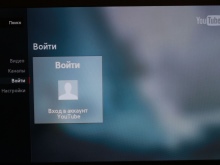
Om programmet slutar fungera plötsligt är det för tidigt att få panik. Bestäm först den ungefärliga orsaken till problemet.
Du kan till exempel få reda på att YouTube har slutat stödja din TV-modell genom popup-fönstret som visas när du försöker komma in i tjänsten. Om du helt enkelt inte är ansluten till servrarna och inte en enda video kommer att slås på, är problemet uppenbarligen ett helt annat.
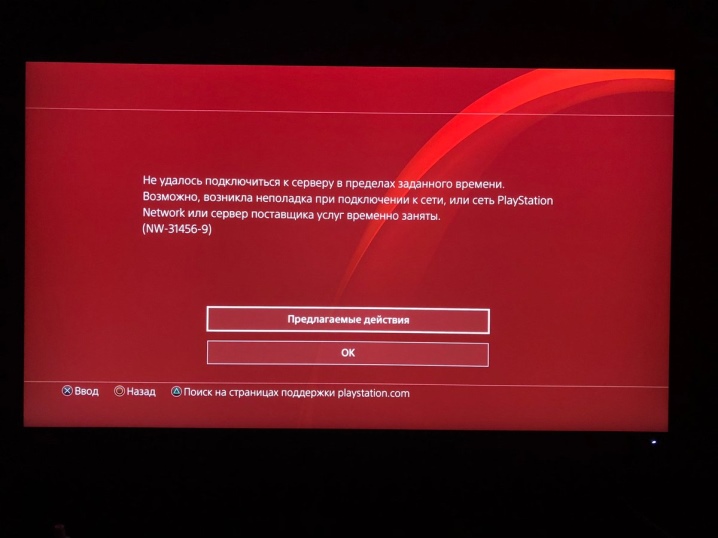
Hur ställer man in?
Att installera och konfigurera YouTube på en DEXP TV är enkelt och okomplicerat. Allt du behöver är direkt din TV och internetuppkoppling. Om du har köpt en helt ny TV med ett förinstallerat program, eller om du vill ställa in den på din gamla Smart TV, är algoritmen ungefär densamma.
Först måste du avinstallera den gamla versionen av programmet. Detta kan göras genom att gå in i huvudmenyn på Play Market och därifrån - till avsnittet "Mina applikationer". Skärmen visar en komplett lista över applikationer som du någonsin har installerat på dina enheter. Hitta YouTube-ikonen bland dem och klicka på den. Ansökningssidan öppnas. Klicka på knappen "Ta bort" och bekräfta borttagningen av programmet.
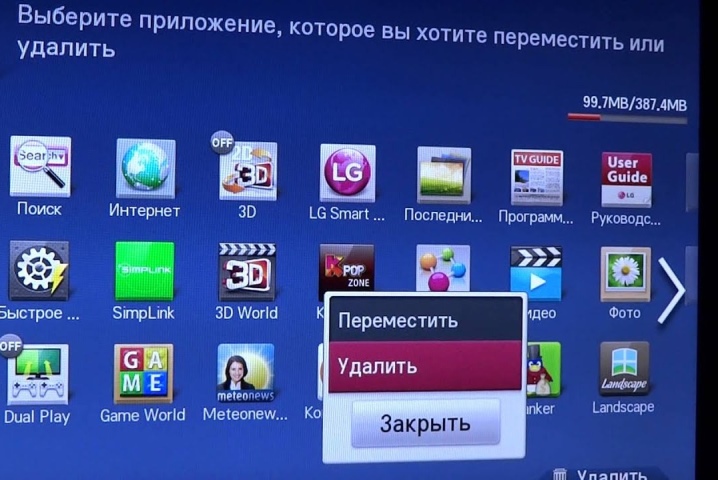
Du kan nu ladda ner den senaste versionen. En grön nedladdningsknapp visas i stället för raderingsknappen.
När du klickar på den startar installationen av programmet. Efter att den är klar kommer namnet på knappen att ändras till "Öppna". Du kan köra programmet. Vanligtvis är stegen som beskrivs ovan tillräckliga för att återuppta arbetet. Programmet kommer automatiskt att konfigurera mer exakta inställningar efter att programmet har startat. Om inte, och du fortfarande inte kan få tillgång till hosting, är det värt att ta en djupare lösning på problemet.
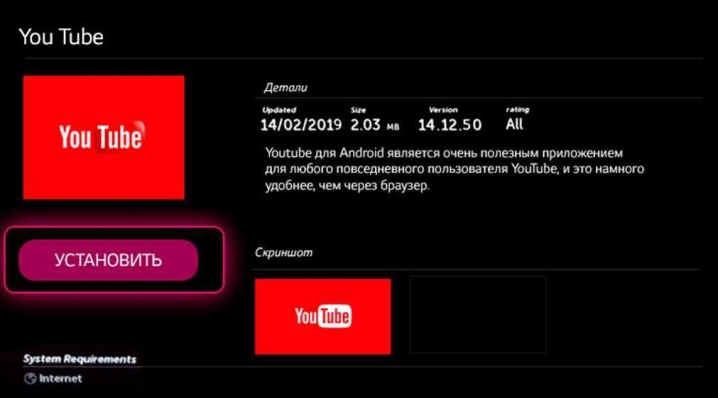
Vad händer om uppdateringen inte hjälper?
Det verkar som om denna fråga skulle kunna ges ett enkelt och tydligt svar - att acceptera, men det är inte alls vad du skulle vilja höra. Dessutom finns det flera alternativ för hur man ska hantera problemet.
Rensar programmets cache
Ibland hjälper det här sättet att bokstavligen ge nytt liv åt applikationen. Gå till TV-menyn via menyn "Hem" och välj avsnittet "Applikationer" (det kan kallas på annat sätt). I listan som öppnas, hitta YouTube och klicka på den. Knappen "Rensa data (cache)" kommer att finnas under programikonen. Klicka på den och godkänn raderingen genom att klicka på "OK". Metoden är relevant inte bara för TV-apparater som kör Android-systemet, utan även i andra operativsystem, där det kan skilja sig något.
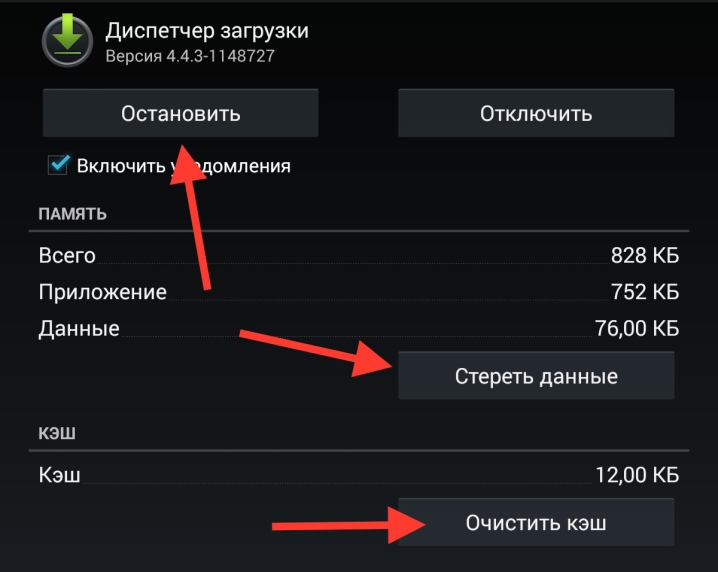
För ägare av föråldrade modeller
Trots att tjänsten 2017 slutade stödja TV-apparater som släpptes före 2012, finns det en lösning för deras ägare. Och även om det inte längre är möjligt att använda den officiella applikationen, finns det fortfarande en väg ut. Det enklaste och snabbaste sättet är att ansluta din smartphone eller någon annan pryl till TV, från vilken videon kommer att sändas. Dessutom kan du också spendera pengar på en ny Android set-top box eller till och med titta på videor via en webbläsare. Allt detta är dock dyrt eller obekvämt, men det finns ett universellt sätt som kommer att rädda dig i en så svår situation.
- Ladda ner YouTube-widgeten till din dator eller bärbara dator.
- Ta ett tomt USB-minne och skapa en YouTube-mapp på det.
- Packa upp allt innehåll i arkivet du laddade ner till den här mappen.
- Sätt nu in USB-minnet i TV:n och starta Smart Hub-appen.
- YouTube visas i listan över appar du kan använda. Det återstår bara att starta den med ett enkelt klick.

Att lösa problemet med applikationernas hälsa på en smart TV är mycket lättare än det kan tyckas vid första anblicken. Allt som behövs för detta är bara lite logiskt tänkande. Tyvärr kan inte alla orsaker elimineras på egen hand. Om problemet har uppstått från sidan av själva tjänsten måste du fortfarande vänta på återställningen.
Vad du ska göra, det finns inte uppdaterad YouTube på TV:n, se nedan.













Jag kan inte ladda ner biblioteket, skriver att det är ett fel när paketet analyseras.
En av anledningarna till syntaxfelet är att ditt antivirusprogram kan blockera processen, inaktivera ditt antivirus tillfälligt.
Kommentaren skickades.